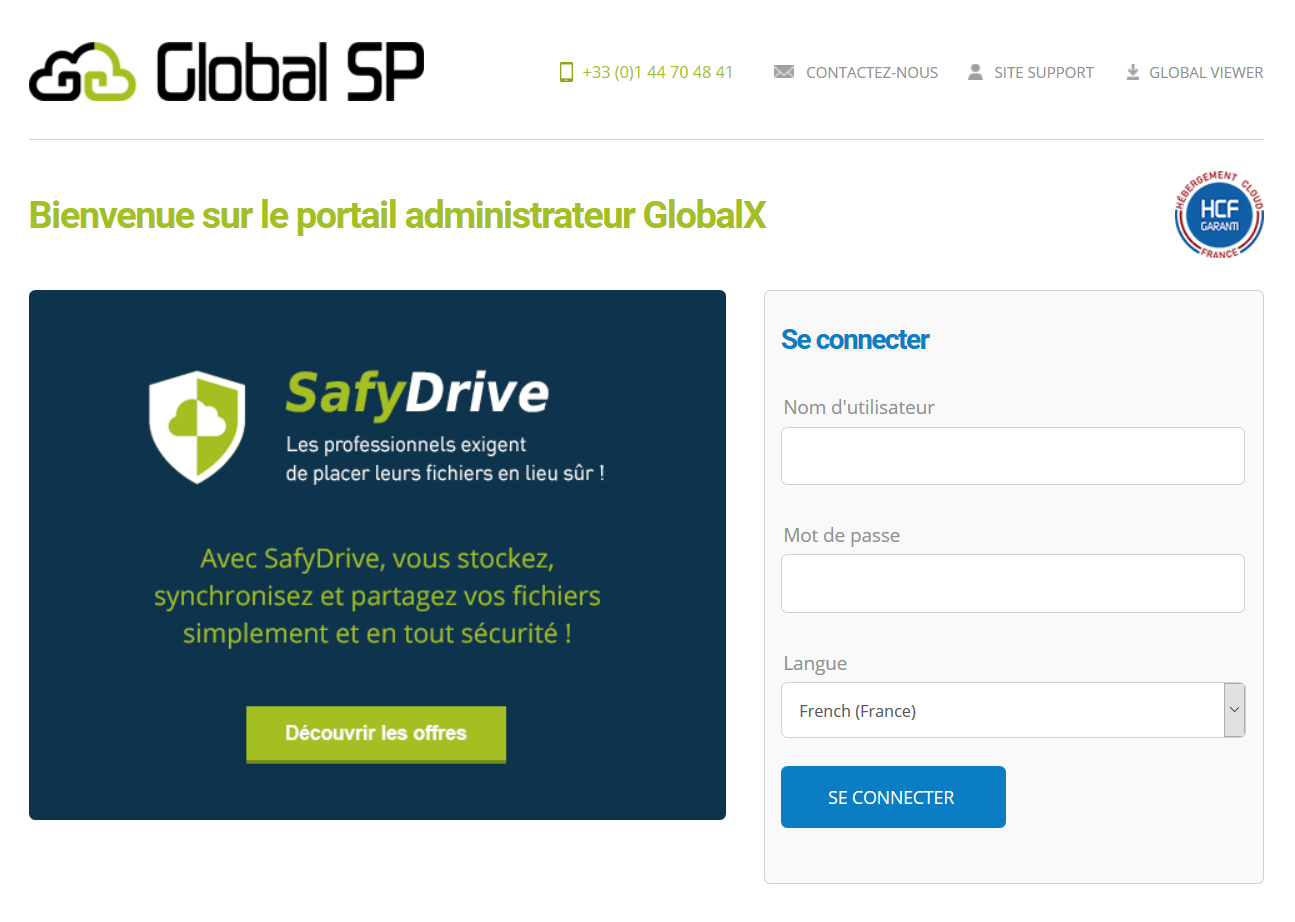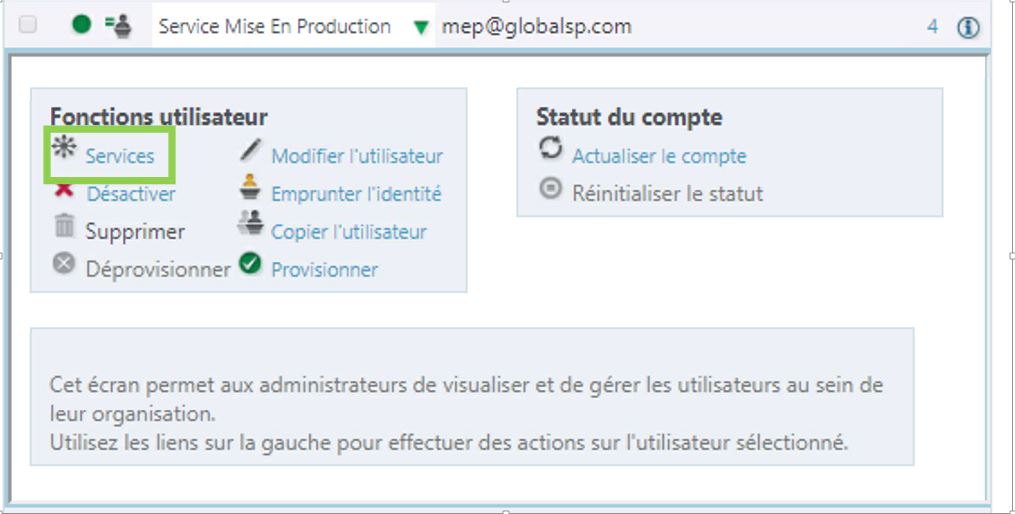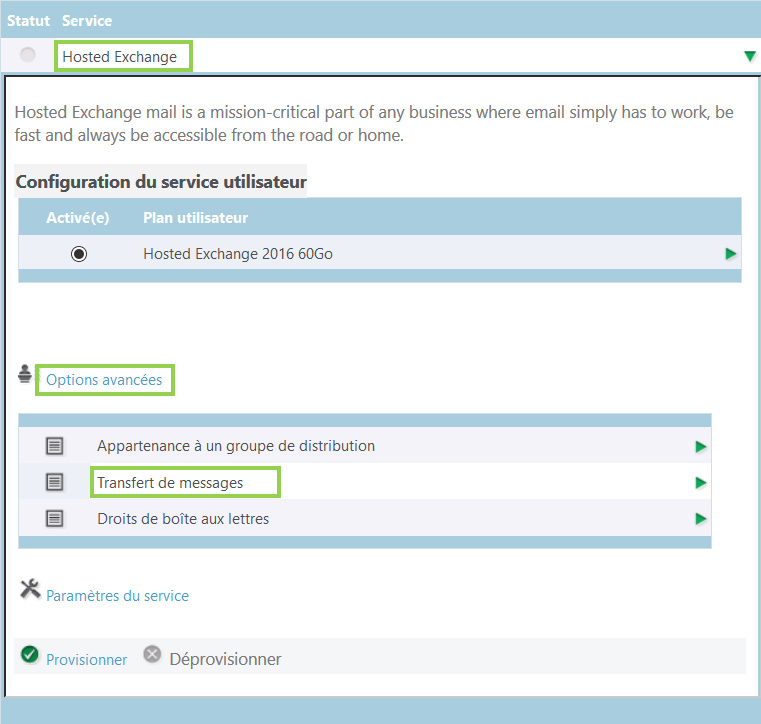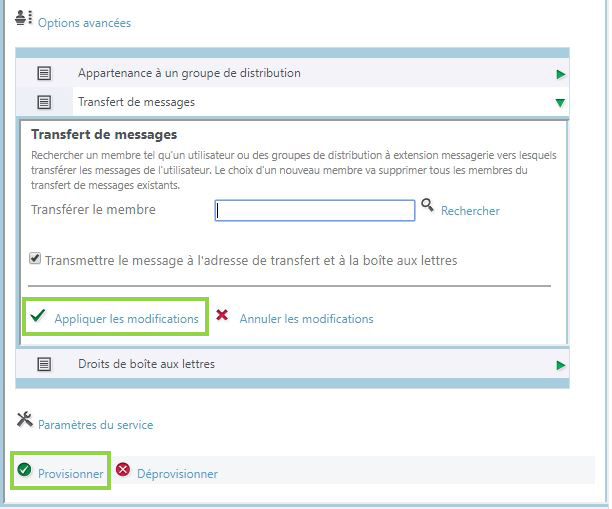Connectez-vous à votre interface Global X en renseignant l’identifiant fourni à la création de votre compte et votre mot de passe. Pour accéder au portail administrateur Global X : https://admin.cloudforyou.fr
Dans le menu, allez sur l’onglet “Utilisateurs” puis cliquez sur “Utilisateurs” :
Vous accédez à la liste des utilisateurs.
Cliquez sur le compte de l’utilisateur à partir duquel les emails seront transférés, puis cliquez sur « Services » :
Cliquez sur “Hosted Exchange”, puis sur “Options avancées”, puis sur “Transfert de messages” :
Dans le champ “Transférer le membre”, renseignez le nom ou l’adresse email de l’utilisateur vers lequel les emails doivent être transférés. Si vous souhaitez transférer les emails à plusieurs personnes, entrez %, puis sélecctionnez les utilisateurs de votre choix.
Cochez l’option “Transmettre le message à l’adresse de transfert et à la boîte aux lettres” si vous désirez avoir un exemplaire des emails sur la boîte mail de l’utilisateur.
Pour que le transfert de messagerie fonctionne, les utilisateurs ou les contacts doivent avoir été créés dans le même client (sur Global X).
Cliquez sur “Appliquer les modifications” puis sur “Provisionner” :
Le transfert de messagerie est maintenant actif.